คู่มือ Bigin - คำแนะนำพื้นฐานว่า "อะไรทำอะไร"
เรียนรู้วิธีการทำงานของ Bigin ตั้งแต่ตั้งค่าไปจนถึงการขายใช้เวลาไม่เกิน 30 นาที
เพื่อช่วยคุณเริ่มต้น นี่คือคู่มือที่จะแนะนำให้รู้จัก Bigin และฟีเจอร์ คู่มือออนไลน์สำหรับ Bigin มี 3 ส่วน: ภาพรวมพื้นฐานของ Bigin ตามด้วยส่วนโมดูลที่จะกล่าวถึงแต่ละโมดูล และสุดท้ายส่วน "วิธีการ" ที่จะพูดถึงทุกเรื่อง ตั้งแต่การสร้างหรือแก้ไขบันทึกในทุกโมดูลของ Bigin เพื่อเรียนรู้การตั้งค่า, การปรับแต่งและการผสานรวม เลื่อนเพื่อเริ่ม!
นี่คือภาพรวมของบัญชี Bigin โดยทั่วไป
แผงนำทางจะแสดงรายการโมดูลทั้งหมดใน Bigin คลิกที่โมดูลใดๆ เพื่อดูเนื้อหา
ใช้แถบค้นหาเพื่อค้นหาอะไรก็ตามใน Bigin ค้นหาด้วยคำสำคัญใดๆ แล้ว Bigin จะแสดงทุกผู้ติดต่อ, ข้อตกลง, บริษัท และกิจกรรมเกี่ยวกับคำค้นหาของคุณ
การแจ้งเตือน: รับการแจ้งเตือนเมื่อใดก็ตามที่สมาชิกทีมของคุณกล่าวถึงคุณในบันทึก หรือมีการอัปเดตบันทึกใดๆ ของคุณหรือที่คุณติดตาม
สัญญาณต่างๆ จะเตือนคุณเมื่อมีปฏิสัมพันธ์กับผู้ติดต่อของคุณทางอีเมล, Twitter หรือช่องทางการสื่อสารอื่นๆ
แตะที่ไอคอน + เพื่อสร้างบันทึกใหม่อย่างรวดเร็วในโมดูลใดๆ ก็ตาม
คลิกที่ไอคอนการตั้งค่าเพื่อจัดการผู้ใช้, ฟิลด์, ไปป์ไลน์, การผสานรวม และอีกมาก
คลิกที่ภาพโปรไฟล์ของคุณเพื่อดูข้อมูลการสมัครใช้งานของคุณ, ลิงค์ไปยังเอกสารวิธีใช้, Bigin Community และเพื่อออกจากระบบบัญชี Bigin ของคุณ
- การขาย
- รายชื่อติดต่อ
- บริษัท
- สินค้า
- กิจกรรม
- แดชบอร์ด
- การตั้งค่า
โมดูลใน Bigin
การขาย
- ไปป์ไลน์ที่แสดงคลิกที่นี่เพื่อเปลี่ยนเป็นไปป์ไลน์อื่น
- การขายดูข้อตกลงแยกตามหมวดหมู่
- ขั้นตอนการทำงานนี่คือไปป์ไลน์พร้อมกับข้อตกลงของคุณที่แสดงอิงกับขั้นตอนที่อยู่ เพียงลากและวางข้อตกลงหนึ่งไปที่อีกขั้นตอนหนึ่งเพื่อเลื่อนไปตามไปป์ไลน์ คุณยังสามารถสร้างขั้นตอนของคุณเอง หรือปรับแต่งขั้นตอนที่มีได้ในการตั้งค่า คลิกที่ข้อตกลงใดๆ เพื่อเปิด
- มุมมองเลือกมุมมอง, รายการ หรือไปป์ไลน์ของคุณ
- เปิดข้อตกลงคลิกที่ข้อตกลงใดๆ เพื่อเปิด
- ไทม์ไลน์ประวัติการเปลี่ยนแปลงทั้งหมดต่อข้อตกลง ที่อัปเดตตามลำดับเวลา
- บันทึกดูหรือเพิ่มบันทึกที่เกี่ยวกับข้อตกลง
- อีเมลดูอีเมลที่ส่งและรับ
- ขั้นตอนดูขั้นตอนต่างๆ ที่ข้อตกลงได้ผ่านมาตามลำดับเวลา
- ไฟล์ดูหรือเพิ่มไฟล์ที่เกี่ยวกับข้อตกลง
- กิจกรรมดูหรือเพิ่มกิจกรรมที่เกี่ยวกับข้อตกลง
- สินค้าดูผลิตภัณฑ์ที่เกี่ยวกับข้อตกลง
รายชื่อติดต่อ
- กรองผู้ติดต่อค้นหาผู้ติดต่อได้เร็วยิ่งขึ้นด้วยการกรองตามขั้นตอนและปัจจัยอื่นๆ
- ผู้ติดต่อใหม่เพิ่มผู้ติดต่อใหม่หรือเลือกตัวเลือกหนึ่งจากรายการแบบเลื่อนลง
- ผู้ติดต่อคลิกที่ผู้ติดต่อใดๆ เพื่อเปิดอย่างเต็มรูปแบบ
- ไทม์ไลน์ประวัติการเปลี่ยนแปลงทั้งหมดต่อผู้ติดต่อ ที่อัปเดตตามลำดับเวลา
- บันทึกดูหรือเพิ่มบันทึกที่เกี่ยวกับผู้ติดต่อ
- แคมเปญดูแคมเปญที่เกี่ยวกับผู้ติดต่อหากผสานรวมกับ Zoho Campaigns
- กิจกรรมดูหรือเพิ่มกิจกรรมที่เกี่ยวกับผู้ติดต่อ
- อีเมลดูอีเมลที่ส่งและรับ
- โซเชียลดูหรือเพิ่มบัญชี Twitter ไปยังผู้ติดต่อ
- การขายดูข้อตกลงที่เกี่ยวกับผู้ติดต่อ
- ไฟล์ดูหรือเพิ่มไฟล์ที่เกี่ยวกับผู้ติดต่อ
- ไอคอนการประชุมเริ่มหรือกำหนดเวลาการประชุมกับผู้ติดต่อ
- ส่งอีเมลส่งอีเมลไปหาผู้ติดต่ออย่างรวดเร็ว
- แก้ไขแก้ไขรายละเอียดผู้ติดต่อ
- ตัวเลือกโคลน, แก้ไข, ทำซ้ำ หรือรวม
- จัดเรียงใหม่จัดเรียงแท็บใหม่อย่างที่คุณต้องการ
บริษัท
- ไทม์ไลน์ดูอัปเดตทั้งหมดเกี่ยวกับการเปลี่ยนแปลงกับบริษัท
- บันทึกดูหรือเพิ่มบันทึกสำหรับบริษัท
- กิจกรรมดูหรือสร้างกิจกรรม เช่น การโทร, งานหรือกิจกรรม
- อีเมลดูอีเมลที่ส่งและรับ
- โซเชียลเชื่อมโยงชื่อ Twitter ของบริษัทเข้ากับบัญชี Bigin ของคุณ
- การขายดูหรือสร้างข้อตกลงที่เกี่ยวกับบริษัท
- รายชื่อติดต่อดูหรือเพิ่มผู้ติดต่อจากบริษัทไปยัง Bigin
- ไฟล์ดูหรือเพิ่มไฟล์ที่เกี่ยวกับบริษัท
- แก้ไขแก้ไขรายละเอียดบริษัท
- จัดเรียงใหม่จัดเรียงแท็บใหม่อย่างที่คุณต้องการ
สินค้า
- การขายดูหรือสร้างข้อตกลง
- ไฟล์ดูหรือเพิ่มไฟล์ที่เกี่ยวกับผลิตภัณฑ์
- แก้ไขปุ่มแก้ไขผลิตภัณฑ์
กิจกรรม
- รายการคลิกที่กิจกรรมใดๆ จากรายการทางด้านซ้ายเพื่อดูรายละเอียด
- บันทึกเพิ่มบันทึกในกิจกรรม
- แก้ไขแก้ไขกิจกรรม
- อัปโหลดอัปโหลดไฟล์ที่เกี่ยวกับกิจกรรม
แดชบอร์ด
- เลือกมุมมองเลือกจากรายการแดชบอร์ดในตัว หรือสร้างแดชบอร์ดของคุณเองตั้งแต่เริ่มต้น
- แก้ไขคลิกที่นี่เพื่อแก้ไขส่วนประกอบบนแดชบอร์ด
- ส่วนประกอบเพิ่ม KPI หรือส่วนประกอบของแผนภูมิใหม่ให้กับแดชบอร์ด
การตั้งค่า
- ผู้ใช้และการควบคุมเชิญผู้ใช้ใหม่ไปยังบัญชี Bigin ของคุณ, มอบหมายบทบาทให้พวกเขา แล้วกำหนดข้อจำกัดการกระทำที่พวกเขาทำได้
- แท็บคลิกที่แท็บเพื่อดูผู้ใช้ปัจจุบัน, โปรไฟล์และบทบาท หรือเพิ่มรายการใหม่
- ฟิลด์สร้างฟิลด์แบบกำหนดเองสำหรับทุกโมดูลใน Bigin แล้วเลือกเพื่อซ่อนหรือแสดงฟิลด์ที่มี
- ไปป์ไลน์และระยะสร้างหรือแก้ไขไปป์ไลน์และระยะ คุณสามารถสร้างได้สูงสุด 5 ไปป์ไลน์และระยะได้มากที่สุดเท่าที่คุณต้องการภายในแต่ละไปป์ไลน์
- แบบฟอร์มบนเว็บสร้างแบบฟอร์มบนเว็บได้อย่างง่ายดายโดยไม่ต้องเขียนโค้ด เพียงลากและวางฟิลด์ที่คุณต้องการก็ใช้ได้แล้ว
- เวิร์กโฟลว์สร้างและทำให้เวิร์กโฟลว์เป็นอัตโนมัติด้วย Bigin ตั้งทริกเกอร์, เงื่อนไข และการดำเนินการเพียงเท่านี้
- การผนวกรวมรวมบัญชี Bigin ของคุณเข้ากับแอปทั้งจาก Zoho และผู้จำหน่ายอื่นๆ ยังมีอีกมาก!
- อีเมลสร้างบัญชีอีเมลด้วยการคลิกอีเมล ภายใต้ช่องทางในการตั้งค่า เลือกเทมเพลตอีเมล, เปิดใช้งานการแชร์อีเมล, อัปเดตอีเมลขององค์กรระหว่างแผนกต่างๆ และอีกมาก
- โซเชียลเชื่อมโยงบัญชี Twitter ของคุณเข้ากับ Bigin ดูฟีด, Tweet ของคุณ และตอบกลับ Tweet, DM และรีทวีตจากบัญชี Bigin ของคุณ
- โทรศัพท์ตั้งค่าศูนย์ PBX สำหรับบัญชี Bigin ของคุณโดยคลิกโทรศัพท์ภายใต้ช่องทาง เริ่มต้นด้วยระบบ PBX ในตัวของ Zoho หรือเลือกแอปพลิเคชัน PBX จาก Zoho Marketplace
- สัญญาณสัญญาณจะเตือนคุณเกี่ยวกับการโทร, อีเมล, ข้อมูลเชิงลึกเกี่ยวกับอีเมล, การดำเนินการ Twitter และการแจ้งเตือน Zoho Desk คุณสามารถเลือกว่าจะให้แจ้งเตือนอะไร และปิดการแจ้งเตือนที่เหลือ
โมดูลใน Bigin
การขาย
- กรองข้อตกลงค้นหาข้อตกลงได้เร็วยิ่งขึ้นด้วยการกรองตามขั้นตอนและปัจจัยอื่นๆ
- ไปป์ไลน์ที่แสดงคลิกที่นี่เพื่อเปลี่ยนเป็นไปป์ไลน์อื่น
- การขายดูข้อตกลงแยกตามหมวดหมู่
- เพิ่มข้อตกลงเพิ่มข้อตกลงใหม่ หรือคลิกที่เมนูแบบเลื่อนลงสำหรับตัวเลือกเพิ่มเติมในการเพิ่มข้อตกลง
- ขั้นตอนการทำงานนี่คือไปป์ไลน์พร้อมกับข้อตกลงของคุณที่แสดงอิงกับขั้นตอนที่อยู่ เพียงลากและวางข้อตกลงหนึ่งไปที่อีกขั้นตอนหนึ่งเพื่อเลื่อนไปตามไปป์ไลน์ คุณยังสามารถสร้างขั้นตอนของคุณเอง หรือปรับแต่งขั้นตอนที่มีได้ในการตั้งค่า คลิกที่ข้อตกลงใดๆ เพื่อเปิด
- มุมมองเลือกมุมมอง, รายการ หรือไปป์ไลน์ของคุณ
- เปิดข้อตกลงคลิกที่ข้อตกลงใดๆ เพื่อเปิด
- ไทม์ไลน์ประวัติการเปลี่ยนแปลงทั้งหมดต่อผู้ติดต่อ ที่อัปเดตตามลำดับเวลา
- บันทึกดูหรือเพิ่มบันทึกที่เกี่ยวกับข้อตกลง
- ขั้นตอนดูขั้นตอนต่างๆ ที่ข้อตกลงได้ผ่านมาตามลำดับเวลา
- ไฟล์ดูหรือเพิ่มไฟล์ที่เกี่ยวกับข้อตกลง
- กิจกรรมดูหรือเพิ่มกิจกรรมที่เกี่ยวกับข้อตกลง
- สินค้าดูผลิตภัณฑ์ที่เกี่ยวกับข้อตกลง
- อีเมลดูอีเมลที่ส่งและรับ
รายชื่อติดต่อ
- กรองผู้ติดต่อค้นหาผู้ติดต่อได้เร็วยิ่งขึ้นด้วยการกรองตามขั้นตอนและปัจจัยอื่นๆ
- ผู้ติดต่อใหม่เพิ่มผู้ติดต่อใหม่หรือเลือกตัวเลือกหนึ่งจากรายการแบบเลื่อนลง
- ผู้ติดต่อคลิกที่ผู้ติดต่อใดๆ เพื่อเปิดอย่างเต็มรูปแบบ
- ไทม์ไลน์ประวัติการเปลี่ยนแปลงทั้งหมดต่อผู้ติดต่อ ที่อัปเดตตามลำดับเวลา
- บันทึกดูหรือเพิ่มบันทึกที่เกี่ยวกับผู้ติดต่อ
- แคมเปญดูแคมเปญที่เกี่ยวกับผู้ติดต่อหากผสานรวมกับ Zoho Campaigns
- กิจกรรมดูหรือเพิ่มกิจกรรมที่เกี่ยวกับผู้ติดต่อ
- อีเมลดูอีเมลที่ส่งและรับ
- โซเชียลดูหรือเพิ่มบัญชี Twitter ไปยังผู้ติดต่อ
- การขายดูข้อตกลงที่เกี่ยวกับผู้ติดต่อ
- ไฟล์ดูหรือเพิ่มไฟล์ที่เกี่ยวกับผู้ติดต่อ
- ไอคอนการประชุมเริ่มหรือกำหนดเวลาการประชุมกับผู้ติดต่อ
- ส่งอีเมลส่งอีเมลไปหาผู้ติดต่ออย่างรวดเร็ว
- แก้ไขแก้ไขรายละเอียดผู้ติดต่อ
- ตัวเลือกโคลน, แก้ไข, ทำซ้ำ หรือรวม
- จัดเรียงใหม่จัดเรียงแท็บใหม่อย่างที่คุณต้องการ
บริษัท
- ไทม์ไลน์ดูอัปเดตทั้งหมดเกี่ยวกับการเปลี่ยนแปลงกับบริษัท
- บันทึกดูหรือเพิ่มบันทึกสำหรับบริษัท
- กิจกรรมดูหรือสร้างกิจกรรม เช่น การโทร, งานหรือกิจกรรม
- โซเชียลเชื่อมโยงชื่อ Twitter ของบริษัทเข้ากับบัญชี Bigin ของคุณ
- การขายดูหรือสร้างข้อตกลงที่เกี่ยวกับบริษัท
- รายชื่อติดต่อดูหรือเพิ่มผู้ติดต่อจากบริษัทไปยัง Bigin
- ไฟล์ดูหรือเพิ่มไฟล์ที่เกี่ยวกับบริษัท
- แก้ไขแก้ไขรายละเอียดบริษัท
- จัดเรียงใหม่จัดเรียงแท็บใหม่อย่างที่คุณต้องการ
สินค้า
- การขายดูหรือสร้างข้อตกลง
- ไฟล์ดูหรือเพิ่มไฟล์ที่เกี่ยวกับผลิตภัณฑ์
- แก้ไขปุ่มแก้ไขผลิตภัณฑ์
กิจกรรม
- มุมมองเลือกมุมมองสาธารณะ หรือหนึ่งในมุมมองแบบกำหนดเองของคุณเพื่อดูกิจกรรมของคุณ
- สร้างกิจกรรมสร้างกิจกรรมใหม่อย่างรวดเร็ว
- แท็บคลิกที่กิจกรรมเพื่อดูแบบเต็ม: งาน, กิจกรรมหรือการโทร
- รายการคลิกที่กิจกรรมใดๆ จากรายการทางด้านซ้ายเพื่อดูรายละเอียด
- บันทึกเพิ่มบันทึกในกิจกรรม
- แก้ไขแก้ไขกิจกรรม
- อัปโหลดอัปโหลดไฟล์ที่เกี่ยวกับกิจกรรม
แดชบอร์ด
- เลือกมุมมองเลือกจากรายการแดชบอร์ดในตัว หรือสร้างแดชบอร์ดของคุณเองตั้งแต่เริ่มต้น
- แก้ไขคลิกที่นี่เพื่อแก้ไขส่วนประกอบบนแดชบอร์ด
- ส่วนประกอบเพิ่ม KPI หรือส่วนประกอบของแผนภูมิใหม่ให้กับแดชบอร์ด
การตั้งค่า
- ผู้ใช้และการควบคุมเชิญผู้ใช้ใหม่ไปยังบัญชี Bigin ของคุณ, มอบหมายบทบาทให้พวกเขา แล้วกำหนดข้อจำกัดการกระทำที่พวกเขาทำได้
- แท็บคลิกที่แท็บเพื่อดูผู้ใช้ปัจจุบัน, โปรไฟล์และบทบาท หรือเพิ่มรายการใหม่
- ฟิลด์สร้างฟิลด์แบบกำหนดเองสำหรับทุกโมดูลใน Bigin แล้วเลือกเพื่อซ่อนหรือแสดงฟิลด์ที่มี
- ไปป์ไลน์และระยะสร้างหรือแก้ไขไปป์ไลน์และระยะ คุณสามารถสร้างได้สูงสุด 5 ไปป์ไลน์และระยะได้มากที่สุดเท่าที่คุณต้องการภายในแต่ละไปป์ไลน์
- แบบฟอร์มบนเว็บสร้างแบบฟอร์มบนเว็บได้อย่างง่ายดายโดยไม่ต้องเขียนโค้ด เพียงลากและวางฟิลด์ที่คุณต้องการก็ใช้ได้แล้ว
- เวิร์กโฟลว์สร้างและทำให้เวิร์กโฟลว์เป็นอัตโนมัติด้วย Bigin ตั้งทริกเกอร์, เงื่อนไข และการดำเนินการเพียงเท่านี้
- การผนวกรวมรวมบัญชี Bigin ของคุณเข้ากับแอปทั้งจาก Zoho และผู้จำหน่ายอื่นๆ ยังมีอีกมาก!
- อีเมลสร้างบัญชีอีเมลด้วยการคลิกอีเมล ภายใต้ช่องทางในการตั้งค่า เลือกเทมเพลตอีเมล, เปิดใช้งานการแชร์อีเมล, อัปเดตอีเมลขององค์กรระหว่างแผนกต่างๆ และอีกมาก
- โซเชียลเชื่อมโยงบัญชี Twitter ของคุณเข้ากับ Bigin ดูฟีด, Tweet ของคุณ และตอบกลับ Tweet, DM และรีทวีตจากบัญชี Bigin ของคุณ
- โทรศัพท์ตั้งค่าศูนย์ PBX สำหรับบัญชี Bigin ของคุณโดยคลิกโทรศัพท์ภายใต้ช่องทาง เริ่มต้นด้วยระบบ PBX ในตัวของ Zoho หรือเลือกแอปพลิเคชัน PBX จาก Zoho Marketplace
- สัญญาณสัญญาณจะเตือนคุณเกี่ยวกับการโทร, อีเมล, ข้อมูลเชิงลึกเกี่ยวกับอีเมล, การดำเนินการ Twitter และการแจ้งเตือน Zoho Desk คุณสามารถเลือกว่าจะให้แจ้งเตือนอะไร และปิดการแจ้งเตือนที่เหลือ

วิธีการ
ส่วนวิธีการประกอบด้วยทุกสิ่งที่คุณจำเป็นต้องรู้เกี่ยวกับการใช้ฟีเจอร์ของ Bigin ตั้งแต่ต้น เพื่อให้เข้าใจได้ดียิ่งขึ้น เราได้แสดงรายการฟีเจอร์ที่คุณจะใช้จัดการบันทึกลูกค้าใน Bigin ภายใต้ฟีเจอร์ หลัก และฟีเจอร์ที่จะช่วยคุณจัดการองค์กรของคุณ, ตั้งเวิร์กโฟลว์ และปรับแต่งบัญชีของคุณจะอยู่ภายใต้ การบริหารจัดการ
ฟีเจอร์หลัก
คุณจะใช้ฟีเจอร์หลักเพื่อสร้างหรือแก้ไขบันทึกในบัญชี Bigin ของคุณ เช่น การเพิ่มผู้ติดต่อใหม่, การอัปเดตข้อตกลง หรือสร้างกิจกรรมใหม่ นี่คือวิธีการ:
เพิ่มผู้ติดต่อ
- 1. คลิกโมดูลผู้ติดต่อ
- 2. คลิกปุ่ม + ผู้ติดต่อ เพื่อเปิดแบบฟอร์ม
- 3. กรอกรายละเอียดแล้วคลิกบันทึก
- 4. ในการแก้ไขผู้ติดต่อ ให้นำเมาส์ไปวางเหนือผู้ติดต่อนั้นแล้วคลิกไอคอนแก้ไขเพื่อเปิดแบบฟอร์ม คลิกที่นี่เพื่อดูขั้นตอนที่ละเอียดยิ่งขึ้น
สร้าง/แก้ไขบริษัท
- 1. คลิกโมดูลบริษัท
- 2. คลิกปุ่ม + บริษัท เพื่อเปิดแบบฟอร์ม
- 3. กรอกชื่อและรายละเอียดของบริษัท แล้วคลิก บันทึก
- 4. ในการแก้ไขรายละเอียดบริษัท ให้นำเมาส์ไปวางเหนือบริษัทแล้วคลิกไอคอนดินสอเพื่อเปิดแบบฟอร์มอีกครั้ง คลิกที่นี่เพื่อดูขั้นตอนที่ละเอียดยิ่งขึ้น
สร้างผลิตภัณฑ์
- 1. คลิกโมดูลผลิตภัณฑ์
- 2. คลิกปุ่ม + ผลิตภัณฑ์ เพื่อเปิดแบบฟอร์ม
- 3. กรอกชื่อและรายละเอียดของผลิตภัณฑ์ แล้วคลิก บันทึก
- 4. ในการแก้ไขผลิตภัณฑ์ ให้นำเมาส์ไปวางเหนือผลิตภัณฑ์นั้นแล้วคลิกไอคอนแก้ไขเพื่อเปิดแบบฟอร์มอีกครั้ง คลิกที่นี่เพื่อดูขั้นตอนที่ละเอียดยิ่งขึ้น
สร้างกิจกรรม
- ในการกำหนดเวลาการโทร, กิจกรรมหรืองานกับผู้ติดต่อ:
- 1. คลิกโมดูลกิจกรรม
- 2. คลิก + งาน + กิจกรรม หรือ + การโทร เพื่อเปิดแบบฟอร์ม
- 3. กรอกรายละเอียดของกิจกรรม แล้วคลิก บันทึก ในฟิลด์ข้อความ "เกี่ยวข้องกับ" ให้ป้อนชื่อของผู้ติดต่อ, บริษัท หรือข้อตกลงเกี่ยวกับกิจกรรม
- 4. ในการแก้ไขกิจกรรม คลิกที่แท็บกิจกรรมที่เกี่ยวข้อง (งาน, กิจกรรม, หรือ การโทร), วางเมาส์เหนือกิจกรรมหนึ่ง แล้วคลิกไอคอนแก้ไขเพื่อเปิดแบบฟอร์ม คลิกที่นี่เพื่อดูขั้นตอนที่ละเอียดยิ่งขึ้น
ฟีเจอร์ผู้ดูแล
คุณสามารถใช้ฟีเจอร์ทั้งหมดที่มีในหน้าจอการตั้งค่าของคุณเพื่อจัดการธุรกิจของคุณได้จากมุมมองบริหารจัดการ คุณสามารถใช้ฟีเจอร์เหล่านี้เพื่อปรับแต่ง Bigin ได้ตามต้องกา, เพิ่มผู้ใช้ไปยังบัญชี Bigin ของคุณ, สร้างเวิร์กโฟลว์, จัดการการผสานรวม และแก้ไขไปป์ไลน์
เพิ่มผู้ใช้ โปรไฟล์ และบทบาท
เพิ่มผู้ใช้
- 1. คลิก การตั้งค่า แล้วคลิก ผู้ใช้และการควบคุม
- 2. คลิกปุ่ม + ผู้ใช้ เพื่อเปิดแบบฟอร์มเพื่อส่งคำเชิญทางอีเมลไปยังผู้ใช้ใหม่
เพิ่มโปรไฟล์
- 1. ไปที่ การตั้งค่า จากนั้น ผู้ใช้และการควบคุม แล้วคลิกแท็บ โปรไฟล์
- 2. คลิก + โปรไฟล์ เพื่อสร้างโปรไฟล์ใหม่สำหรับธุรกิจของคุณโดยเฉพาะ
เพิ่มบทบาท
- 1. ไปที่ การตั้งค่า จากนั้น ผู้ใช้และการควบคุม แล้วคลิกแท็บ โปรไฟล์
- 2. คลิกปุ่ม + บทบาท แล้วป้อนชื่อของบทบาทที่เป็นของบทบาทใหม่นี้ แล้วคลิก บันทึก คลิกที่นี่เพื่อดูขั้นตอนที่ละเอียดยิ่งขึ้น
ปรับแต่งฟิลด์
คุณสามารถสร้างฟิลด์แบบกำหนดเองสำหรับทุกโมดูลใน Bigin คุณยังสามารถเลือกให้แสดงหรือซ่อนฟิลด์ที่มีอยู่
- 1. คลิก ฟิลด์ ในการตั้งค่า แล้วเลือกโมดูลที่ต้องการฟิลด์แบบกำหนดเอง
- 2. คลิกปุ่ม + ฟิลด์แบบกำหนดเอง
- 3. ป้อนชื่อของฟิลด์ใหม่, เลือกประเภท แล้วคลิก บันทึก คลิกที่นี่เพื่อดูขั้นตอนที่ละเอียดยิ่งขึ้น
สร้างไปป์ไลน์หรือระยะใหม่
Bigin จะช่วยให้คุณสามารถสร้างได้สูงสุด 5 ไปป์ไลน์และระยะได้มากที่สุดเท่าที่คุณต้องการในแต่ละไปป์ไลน์
- 1. คลิก ไปป์ไลน์และระยะ ใต้การตั้งค่า
- 2. ในการสร้างระยะภายในไปป์ไลน์ที่มี ให้คลิก + ระยะ ที่แสดงอยู่ด้านล่างของไปป์ไลน์ดังกล่าว ตั้งชื่อ แล้วคลิกบันทึก
- 3. ในการสร้างไปป์ไลน์ใหม่ ให้คลิกปุ่ม + ไปป์ไลน์ใหม่ บนไปป์ไลน์ว่างด้านขวา คลิก “บันทึก” คลิกที่นี่เพื่อดูขั้นตอนที่ละเอียดยิ่งขึ้น
สร้างแบบฟอร์มบนเว็บ
Bigin ช่วยให้คุณสามารถสร้างแบบฟอร์มบนเว็บได้อย่างง่ายดายโดยไม่ต้องเขียนโค้ด เพียงลากและวางฟิลด์ที่คุณต้องการก็ใช้ได้แล้ว
- 1. ไปที่ แบบฟอร์มบนเว็บ ภายใต้การตั้งค่า แล้วคลิก + แบบฟอร์มบนเว็บใหม่
- 2. ลากและวางฟิลด์จากด้านซ้ายมาไว้บนแบบฟอร์ม
- 3. คลิกไอคอนรูปเฟืองที่อยู่บนฟิลด์เพื่อแก้ไข ถ้าต้องการ คลิกที่นี่เพื่อดูขั้นตอนที่ละเอียดยิ่งขึ้น
สร้างเวิร์กโฟลว์
สร้างและทำให้เวิร์กโฟลว์เป็นอัตโนมัติด้วย Bigin ได้อย่างง่ายดาย
- 1. คลิก เวิร์กโฟลว์ ภายใต้การตั้งค่า แล้วคลิก + เวิร์กโฟลว์
- 2. เลือกทริกเกอร์, เงื่อนไข และการกระทำจากตัวเลือกที่มีให้ คุณยังสามารถล็อกเวิร์กโฟลว์ เพื่อป้องกันไม่ให้ผู้อื่นแก้ไขเวิร์กโฟลว์
- 3. คลิก บันทึก คลิกที่นี่เพื่อดูขั้นตอนที่ละเอียดยิ่งขึ้น
เพิ่มการรวม
การผสานการทำงานของ Bigin ที่มีมากขึ้นนั้นประกอบด้วยแอปจาก Zoho เช่นเดียวกับของผู้จำหน่ายรายอื่น นี่คือวิธีผสานการทำงานของบัญชี Bigin ของคุณเข้ากับแอปอื่นๆ:
- 1. คลิกการผสานรวมใต้ การตั้งค่า
- 2. เลือกแอปที่จะผ่านการทำงานกับบัญชี Bigin ของคุณ คลิกที่นี่เพื่อดูขั้นตอนที่ละเอียดยิ่งขึ้น
ช่องทางการเข้าถึง
กำหนดวิธีการที่คุณสื่อสารกับผู้ติดต่อของคุณด้วย Bigin
อีเมล
คุณสามารถสร้างบัญชีอีเมลด้วยการคลิก อีเมล ภายใต้ช่องทางในการตั้งค่า นี่จะช่วยให้คุณสามารถเปิดใช้งานการกำหนดค่า IMAP/POP, เลือกเทมเพลตอีเมล, เปิดใช้งานการแชร์อีเมล, อัปเดทอีเมลขององค์กรระหว่างแผนกต่างๆ และอีกมาก
คลิกที่นี่เพื่อดูขั้นตอนที่ละเอียดยิ่งขึ้นเรียนรู้วิธีจัดการและส่งอีเมล, แก้ปัญหาการผสานรวม, จัดการความสามารถในการส่งอีเมล, สร้างเทมเพลตแบบกำหนดเอง, รับข้อมูลเชิงลึกเกี่ยวกับอีเมล และอีกมากโทรศัพท์
ตั้งค่าศูนย์ PBX สำหรับบัญชี Bigin ของคุณโดยคลิก โทรศัพท์ ภายใต้ช่องทาง คลิก ตั้งค่าตอนนี้ เพื่อเริ่มต้นด้วยระบบ PBX ในตัวของ Zoho หรือเลือกแอปพลิเคชัน PBX จาก Zoho Marketplace
คลิกที่นี่เพื่อดูขั้นตอนที่ละเอียดยิ่งขึ้นเรียนรู้วิธีการโทรศัพท์ใน Bigin, วิธีบันทึกการโทร และวิธีกำหนดค่าการรับสายและการโทรออกสัญญาณ
สัญญาณจะเตือนคุณเกี่ยวกับการโทร, อีเมล, ข้อมูลเชิงลึกเกี่ยวกับอีเมล, การดำเนินการ Twitter และการแจ้งเตือน Zoho Desk คุณสามารถเลือกว่าจะแจ้งเตือนอะไรบ้าง เพียงการเลือกหรือยกเลิกการเลือกกล่องทำเครื่องหมาย ในการตั้งค่าสัญญาณ ให้ไปที่ สัญญาณ ใต้ช่องทาง ในการตั้งค่า
คลิกที่นี่เพื่อดูขั้นตอนที่ละเอียดยิ่งขึ้นเรียนรู้วิธีกำหนดค่าสัญญาณต้องการข้อมูลเพิ่มเติม?
นี่คือวิดีโอแสดงการตั้งค่า Bigin และเริ่มต้นขายภายในเวลาไม่เกิน
30 นาที
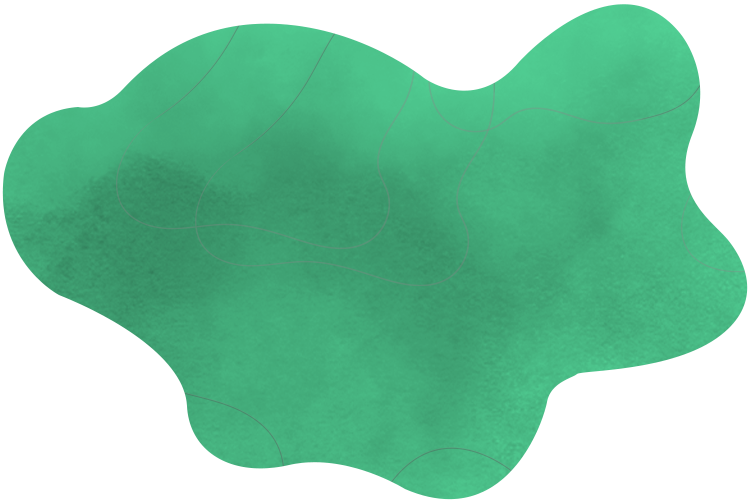
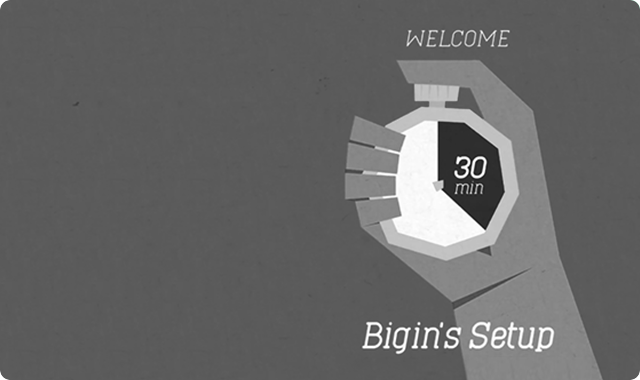
โซเชียล
โซเชียลช่วยให้คุณสามารถเชื่อมโยงบัญชี Twitter ของคุณเข้ากับ Bigin ในฐานะผู้ดูแลระบบ คุณสามารถดูฟีด, Tweet, และตอบ Tweet, DM และ Retweet ได้ คุณยังสามารถจำกัดผู้ใช้คนอื่นจากการดูรายงาน Twitter อิงกับบทบาทของพวกเขา
คลิกที่นี่เพื่อดูขั้นตอนที่ละเอียดยิ่งขึ้นเรียนรู้การกำหนดค่าโปรไฟล์โซเชียลของคุณ และวิธีกระทำการต่างๆ